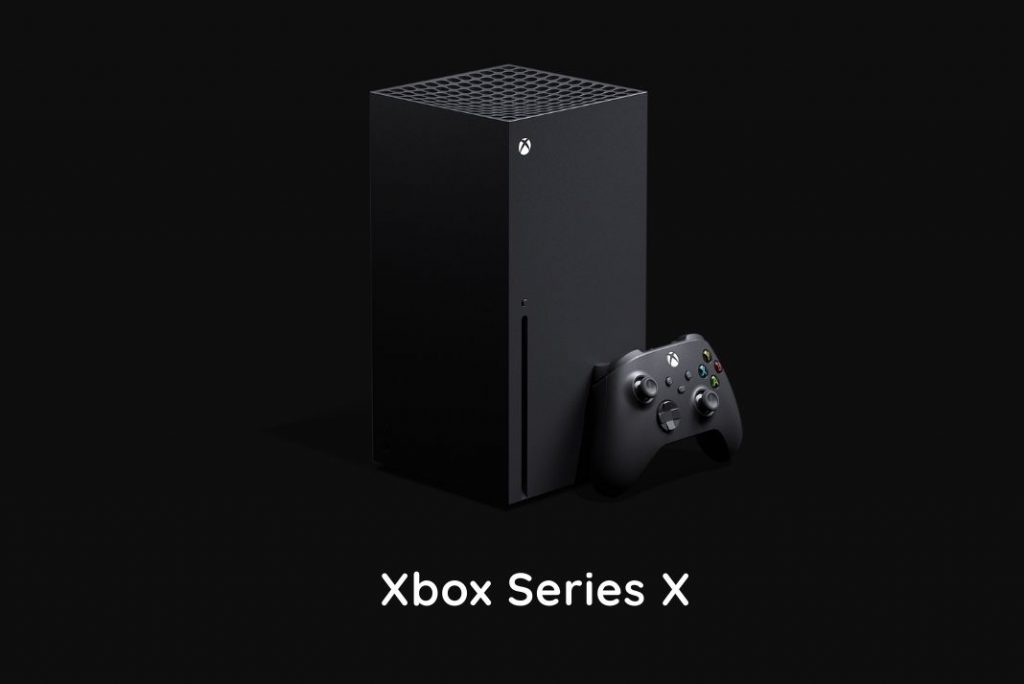Neste artigo, apresentamos possíveis correções que podem ser de grande ajuda para corrigir os problemas de taxa de quadros no Xbox Series X.
Introduzido pela primeira vez em 2019, o Xbox Series X foi apresentado pela Microsoft como um forte concorrente do Sony PlayStation 4. Isso porque oferecia gráficos e desempenho alucinantes.
Apesar disso, problemas com a taxa de quadros no Xbox Series X são um problema comum experimentado por quase todos os proprietários em todo o mundo. Embora esse seja um problema problemático, é possível corrigir esses problemas de taxa de quadros utilizando várias opções de solução de problemas.
Para ajudá-lo a corrigir os problemas de taxa de quadros no Xbox Series X, você selecionou este guia que fornece a lista de todas as correções possíveis. Portanto, sem muito bate-papo, vamos começar a solucionar problemas do seu Xbox Series X.
Leia também: Top 10 jogos do Xbox Game Pass que você deve jogar em 2022
Forçar sair e reiniciar o jogo
Mais comumente, os problemas de taxa de quadros são acionados quando alguns problemas menores aparecem no jogo específico que você está jogando no momento. Para descartar essa causa do problema, é aconselhável forçar o fechamento do jogo e reiniciá-lo. Vamos ver como fazer:
- Em primeiro lugar, aperte o botão Xbox presente no controle.
- Em seguida, escolha o jogo que você está enfrentando com os problemas de taxa de quadros.
- Agora, pressione o botão Menu.
- Escolha a opção Sair e clique em A para fechá-la.

- Agora inicie o jogo novamente e, provavelmente, você não encontrará mais os problemas de taxa de quadros.
Reinicializar o Xbox
Se reiniciar o jogo não funcionou, você também deve reiniciar o Xbox para corrigir o problema que está enfrentando. Isso eliminará os problemas que estão criando problemas com o FPS no seu PC. A reinicialização de um dispositivo eletrônico redefine os arquivos de cache e os erros técnicos prevalecentes no momento. Dessa forma, você também poderá corrigir outros problemas, como travamentos e travamentos. Se você não sabe como reiniciar o Xbox, continue lendo:

- Pressione e segure o botão Xbox presente no seu controle.
- Agora escolha a opção Reiniciar console.
- Por fim, aperte o botão A para confirmar a reinicialização do Xbox.
Leia também: O controle do Xbox One não está funcionando? Experimente estas correções
Altere as configurações gráficas
Se você ainda está enfrentando problemas de FPS no Xbox Series X, há uma boa probabilidade de que o jogo que você deseja jogar não esteja otimizado para as configurações gráficas aplicadas no seu dispositivo atualmente. Valeria a pena se você ajustar as configurações gráficas para otimizá-las para o jogo que pretende jogar. Então, vamos ajustar as configurações gráficas para obter as alterações desejadas nos problemas de taxa de quadros. Aqui está o que você precisa fazer:
- Aperte o botão Xbox presente no controle. Isso o levará ao guia do sistema.
- Agora, escolha a opção Configurações.
- Em seguida, clique na opção Geral.

- Na próxima janela, escolha a opção TV & display e faça os ajustes necessários.
Leia também: Microsoft apresenta xCloud para PCs Windows com o aplicativo Xbox
Verifique se você tem espaço de armazenamento
Outro motivo pelo qual seu console Xbox começa a se comportar mal e encontra problemas de taxa de quadros é quando você tem espaço de armazenamento insuficiente. Portanto, você deve ver o espaço de armazenamento disponível no seu Xbox e excluir os jogos que não joga mais. Aqui está como fazê-lo:
- Aperte o botão Xbox presente no controle.
- Agora, escolha a opção Configurações presente no menu do sistema que se abre.
- Na janela Configurações, vá para a guia Sistema.
- Agora clique em Armazenamento e aguarde um pouco.
- Em seguida, você verá o espaço total de armazenamento disponível e usado atualmente pelo console Xbox Series X.
- Se você estiver com pouco armazenamento, vá em frente e exclua alguns jogos. Leia o método abaixo para saber como fazê-lo.
Leia também: Como configurar o Xbox Series X?
Limpar espaço de armazenamento
- Abra a tela inicial do Xbox.
- Agora aperte o botão Xbox e escolha a opção Meus Jogos e Aplicativos.
- Procure o jogo que você pretende desinstalar e selecione-o.
- Aperte o botão Menu
- Agora escolha a opção Gerenciar Jogo presente no menu pop-up.
- Por fim, pressione o botão Desinstalar.

Depois de liberar espaço de armazenamento suficiente no Xbox, é provável que você tenha um desempenho melhor no Xbox.
Limpar cache do sistema
Como qualquer outro gadget, seu console Xbox Series X armazena os dados do jogo e empilha os arquivos de cache. Idealmente, os arquivos de cache permitem que o Xbox execute o jogo sem problemas. No entanto, muitas vezes, esses arquivos de cache ficam corrompidos e trazem vários problemas diretamente para o seu Xbox. Nesse cenário, limpar os arquivos do sistema se torna uma necessidade.
Nota: Para limpar os arquivos do sistema, você precisa executar um ciclo de energia para seu Xbox.
- Clique no logotipo do Xbox presente no Xbox Series X.

- Quando o Xbox series X desligar, remova o cabo de alimentação.
- Agora, espere pelo menos 10 a 20 segundos antes de conectar o Xbox a uma fonte de alimentação e ligá-lo.
Leia também: Thriller interativo Twelve Minutes está disponível hoje com o Xbox Game Pass
Empacotando
É assim que você pode corrigir os problemas de taxa de quadros no Xbox Series X. Além dos hacks mencionados acima, é recomendável manter seu Xbox frio o tempo todo. Isso ocorre porque um aumento nas temperaturas traz um desempenho ruim, problemas de gagueira e quedas de quadros. Espero que isto ajude!